
- •Министерство образования и науки рф Бийский технологический институт (филиал)
- •Г. И. Куничан, т.Н. Смирнова, л.И. Идт создание сборочного узла «прихват».
- •Введение
- •Создание трехмерных моделей для сборки
- •1.1 Создание модели поршня
- •1.2 Создание лысок
- •1.3 Редактирование опции Свойства
- •1.4 Создание модели корпуса
- •1.5 Создание резьбы
- •1.6 Редактирование свойств детали «Корпус» в строке параметров
- •1.7 Создание модели «Стакан»
- •2 Создание трехмерной сборки «Прихват»
- •2.1 Добавление деталей в сборку
- •2.2 Добавление стакана в сбоку
- •2.3 Создание компонента на месте
- •2.4 Соединение болтами
- •3 Создание ассоциативного чертежа
- •3.1 Выбор формата
- •3.2 Создание разреза
- •4 Разнесение компонентов сборки
- •Литература
1.2 Создание лысок
Для создания лысок следует построить эскиз на левой торцевой грани вала (длиной 120 мм). Укажите плоскую грань на торце детали (рисунок 9). Эскиз должен быть в виде вложенного контура.

Рисунок 9 – Выбор плоской грани на торце детали
Для его построения на панели Геометрия нажмите кнопку Ввод прямоугольника по центру и вершине (рисунок 10) и постройте два прямоугольника.

Рисунок 10 – Ввод прямоугольника по центру и вершине
Внутренний контур прямоугольника соответствует размерам лысок (28 мм). Наружный контур постройте произвольного размера (произвольной замкнутой формы: прямоугольник, окружность, эллипс) (рисунок 11).

Рисунок 11 – Предварительный эскиз для формирования лысок
Для создания в дальнейшем ассоциативного чертежа удобнее эскиз для лысок развернуть на угол 45°: выделите контур эскиза и используйте команду Поворот на панели Редактирование. В строке параметров установите угол 45° (рисунок 12). В качестве базовой точки примите начало координат (центр прямоугольника).
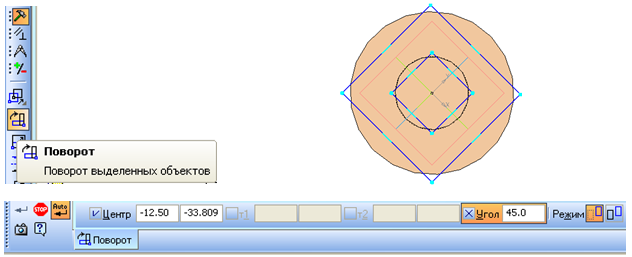
Рисунок 12 – Редактирование предварительного эскиза лысок с помощью команды Поворот
Закройте эскиз. Нажмите кнопку Вырезать выдавливанием на расстояние 20 мм (рисунок 13) в прямом направлении, обратите внимание на отказ от создания тонкой стенки. Система сформирует фантом режущего объема (рисунок 14а).

Рисунок 13 – Задание параметров операции вырезания для создания лысок
Нажмите кнопку Создать объект , система выполнит вырезание выдавливанием, как показано на рисунке 14б.
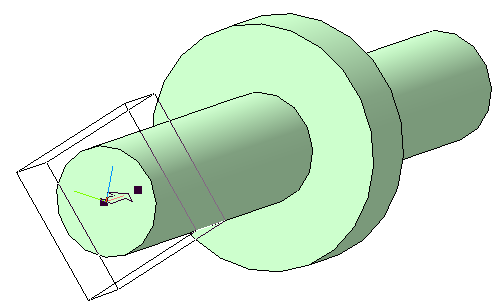

а б
Рисунок 14– Формирование лысок с помощью команды Вырезать выдавливанием
Снимите
фаску на поршне размером 4×45°
![]() ,
как показано на рисунке 15.
,
как показано на рисунке 15.

Рисунок15 – Снятие фаски на детали Поршень
1.3 Редактирование опции Свойства
Для входа в режим определения свойств детали щелкните правой клавишей мыши в любом пустом месте окна модели. Из контекстного меню выполните команду Свойства (рисунок 16).

Рисунок 16 – Выбор команды «Свойства»
В строку параметров введите обозначение и наименование детали, определите ее цвет и материал (рисунок 17).

Рисунок 17 – Задание свойств в строке параметров
Для определения материала, из которого изготовлена деталь, откройте закладку Параметры МЦХ. На панели Наименование материала нажмите кнопку Выбрать из списка материалов. По умолчанию система предлагает Сталь 10. Если нужна другая марка, то следует выбрать из списка материалов, как показано на рисунке 18.

Рисунок 18 – Выбор материала вала
В окне Плотность материалов раскройте "ветвь" Стали и укажите марку материала (рисунок 19).

Рисунок 19 – Выбор материала
Для выхода из режима определения свойств детали нажмите кнопку Создать объект .
1.4 Создание модели корпуса
На
плоскости ХY
создайте эскиз (рисунок 20) основания
корпуса. Для этого постройте окружность
с осевыми линиями Ø220 мм.
С помощью Вспомогательных
параллельных прямых
![]() наметьте положение пазов. Изображение
еще трех пазов диаметром 10
мм
выполните с помощью копирования по
окружности.
наметьте положение пазов. Изображение
еще трех пазов диаметром 10
мм
выполните с помощью копирования по
окружности.

Рисунок 20 – Эскиз основания корпуса
Для
этого выделите эскиз паза. На панели
переключения страниц включите страницу
«Редактирование»
![]() .
На панели расширенных команд копирования
выберите кнопку Копия
по окружности
(рисунок 21а). Внимательно читайте запросы
компьютера в строке сообщений. В строке
параметров укажите количество копий,
а в качестве центра копирования укажите
центр окружности
Ø220 мм.
Система сначала сформирует «фантомы
пазов» (рисунок 21б). Создайте объект
.
На панели расширенных команд копирования
выберите кнопку Копия
по окружности
(рисунок 21а). Внимательно читайте запросы
компьютера в строке сообщений. В строке
параметров укажите количество копий,
а в качестве центра копирования укажите
центр окружности
Ø220 мм.
Система сначала сформирует «фантомы
пазов» (рисунок 21б). Создайте объект![]() .
После копирования лишние линии удалите
с помощью команды Усечь
кривую.
.
После копирования лишние линии удалите
с помощью команды Усечь
кривую.

а б
Рисунок 21 – Копирование пазов по окружности
На странице «Редактирование» включите функцию «Усечь кривую» рисунок 22а.
Отсеките лишнюю часть окружностей. Чертеж должен выглядеть как на рисунке 22б.


а б
Рисунок 22 – Использование команды «Усечь кривую»
Щелчком
на кнопке Эскиз
на Панели
управления закройте
эскиз. Нажмите кнопку Операция
выдавливания
![]() на
странице Редактирование
детали
Инструментальной
панели (рисунок
23).
на
странице Редактирование
детали
Инструментальной
панели (рисунок
23).


Рисунок 23 – Диалоговое окно параметров команды Операция выдавливания
После вызова команды в строке Параметров установите параметры элемента выдавливания. В поле Расстояние введите значение 20 мм (рисунок 23). Система выполнит создание объемной фигуры (рисунок 24).

Рисунок 24 – Модель основания корпуса
Создайте эскиз цилиндрического выступа Ø120 на верхней плоскости основания фланца (рисунок 25). Выдавите на расстояние 140 мм.
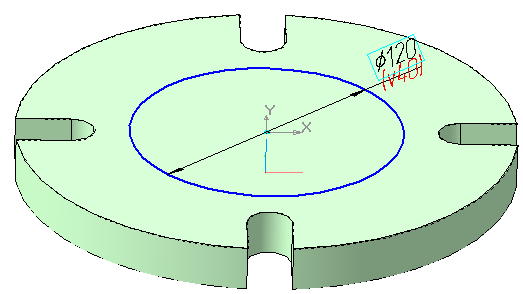
Рисунок 25 – Эскиз цилиндрического выступа
На нижней плоскости основания сделайте эскиз отверстия Ø80 (рисунок 26а). Щелчком на кнопке Эскиз на Панели управления закройте эскиз. Для создания сквозного отверстия воспользуйтесь командой Вырезать выдавливанием, в строке параметров установите «На расстояние» (рисунок 26б).

а б
Рисунок 26 – Создание отверстия Ø80
На верхней плоскости цилиндрического выступа выполните эскиз цилиндрического отверстия Ø36 (рисунок 27а) и вырежьте на глубину «Через все» (рисунок 27б).


а б
Рисунок 27 – Построение отверстия Ø36
